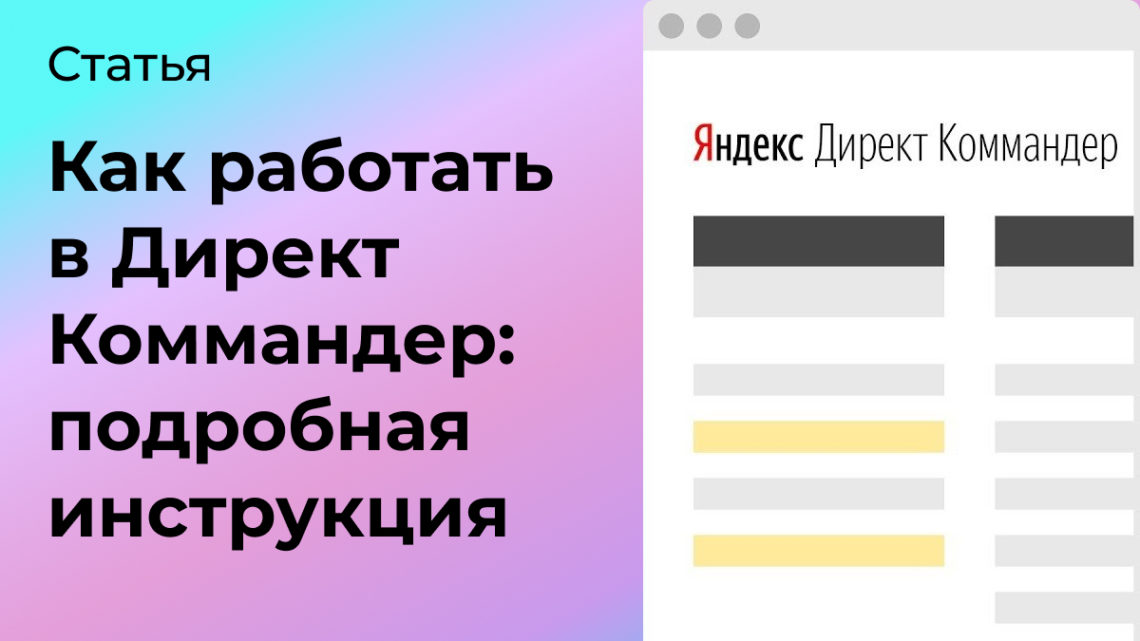
Как работать в Директ Коммандер: подробная инструкция
Часто зона ответственности начинающего маркетолога может быть необъятной. Работодатели хотят, чтобы один человек писал статьи, делал дизайны, настраивал рекламу, общался с партнёрами, занимался аналитикой, и много чего ещё.
Или другая ситуация: когда начинающему предпринимателю приходится самому заниматься всеми сторонами бизнеса, в том числе рекламой и продвижением. Как говорится, и чтец, и жнец, и на дуде игрец.
Меня зовут Паша. Более 5 лет я работаю тимлидом в IT-agency, но до этого я тоже имел опыт работы в небольшой региональной компании, в которой позиция маркетолога предполагала, что ты делаешь абсолютно всё и ещё чуть-чуть.
В такой ситуации при работе с настройкой Яндекс Директ сильно помогает бесплатное дополнение от Яндекс — Директ Коммандер. Достаточно один раз потратить время на то, чтобы разобрать, как всё работает и настройка рекламы в будущем займёт намного меньше времени.
В статье расскажу про азы работы с Коммандером и поделюсь собственными лайфхаками по упрощению настройки рекламы.
Как установить Коммандер
Установить Директ Коммандер можно на Windows и IOS. Скачивать установщик я рекомендую с официального сайта Яндекс. Выберите по кнопке, которая соответствует ОС вашего устройства. Загрузка начнётся автоматически.
Когда установщик будет загружен на ваш ПК, кликните по нему 2 раза и подтвердите установку сервиса на ваше устройство. По окончании установки можно начинать работать с программой.
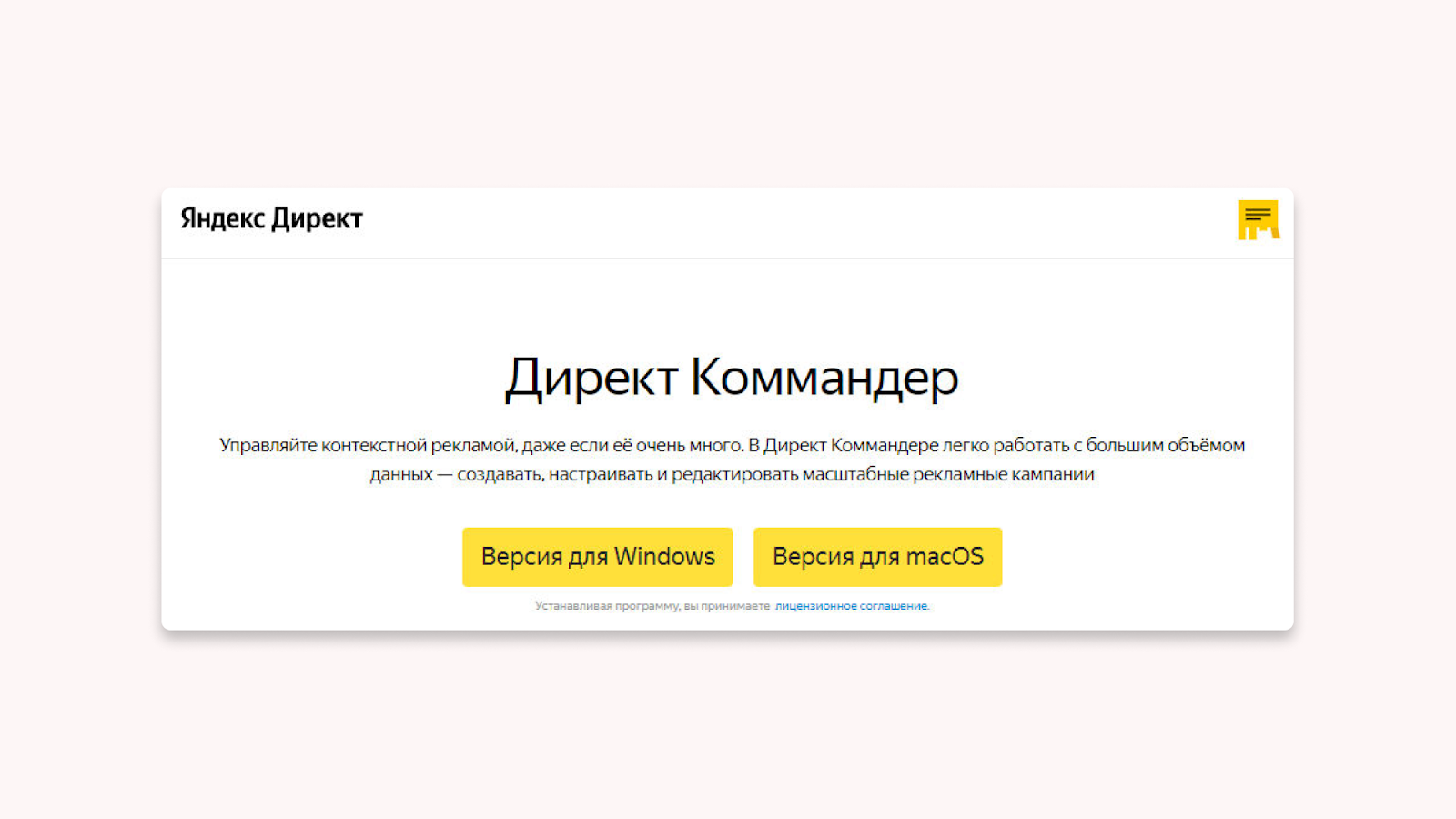
Как войти в Директ Коммандер
Чтобы работать в сервисе, вам потребуется логин и доступ к рабочей почте. Это может быть ваша личная почта, почта работодателя или клиента, с которой вы запускаете рекламу.
Запустите программу и введите в появившемся поле логин.
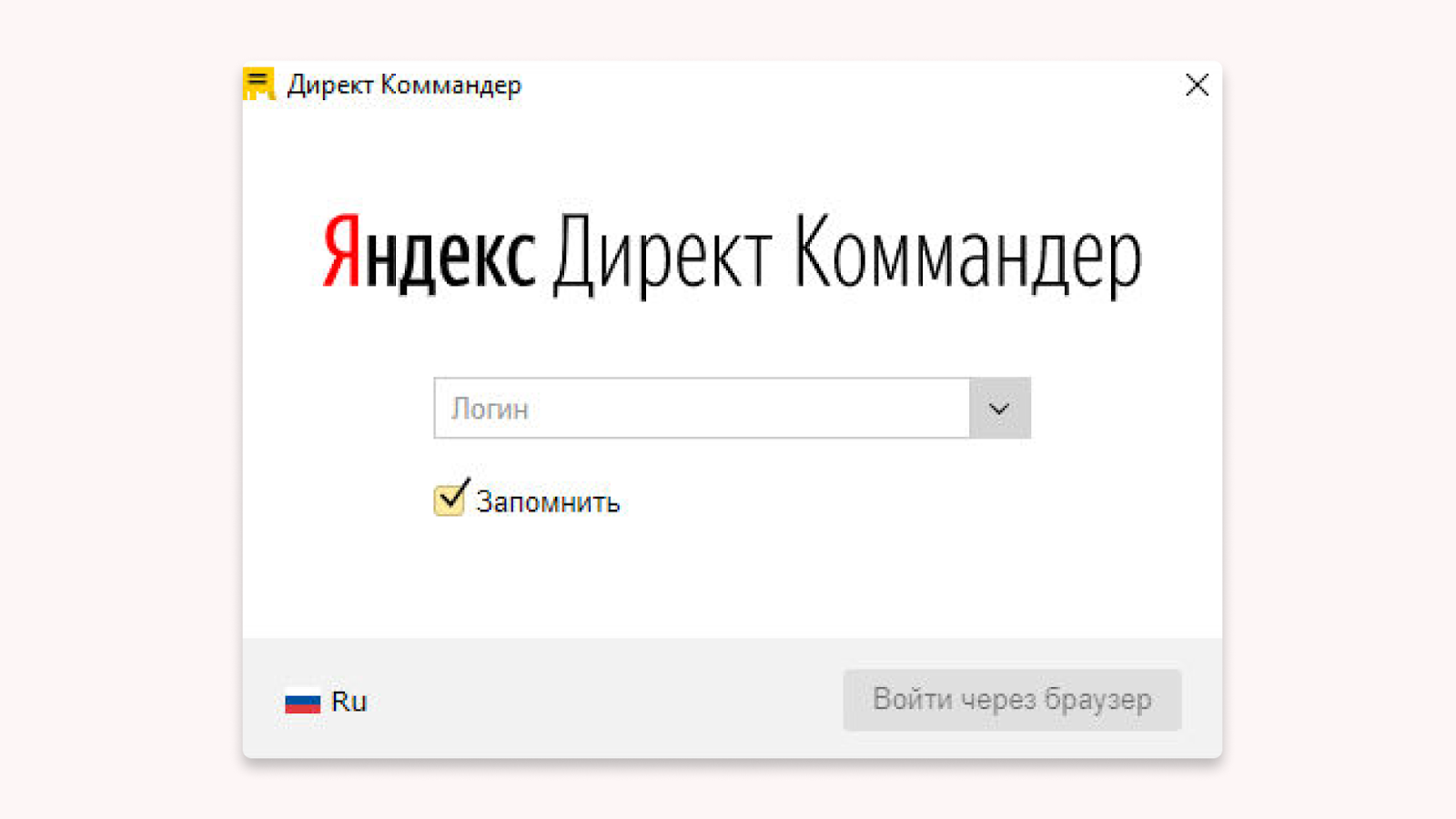
Далее вам потребуется:
1. либо ввести код, который придёт на указанный логин,
2. либо скопировать ссылку, сгенерированную Коммандером, и ввести код, который откроется по ней.
Как перенести кампании в Директ Коммандер
Когда вы только совершили вход в аккаунт, то видите пустые столбцы.
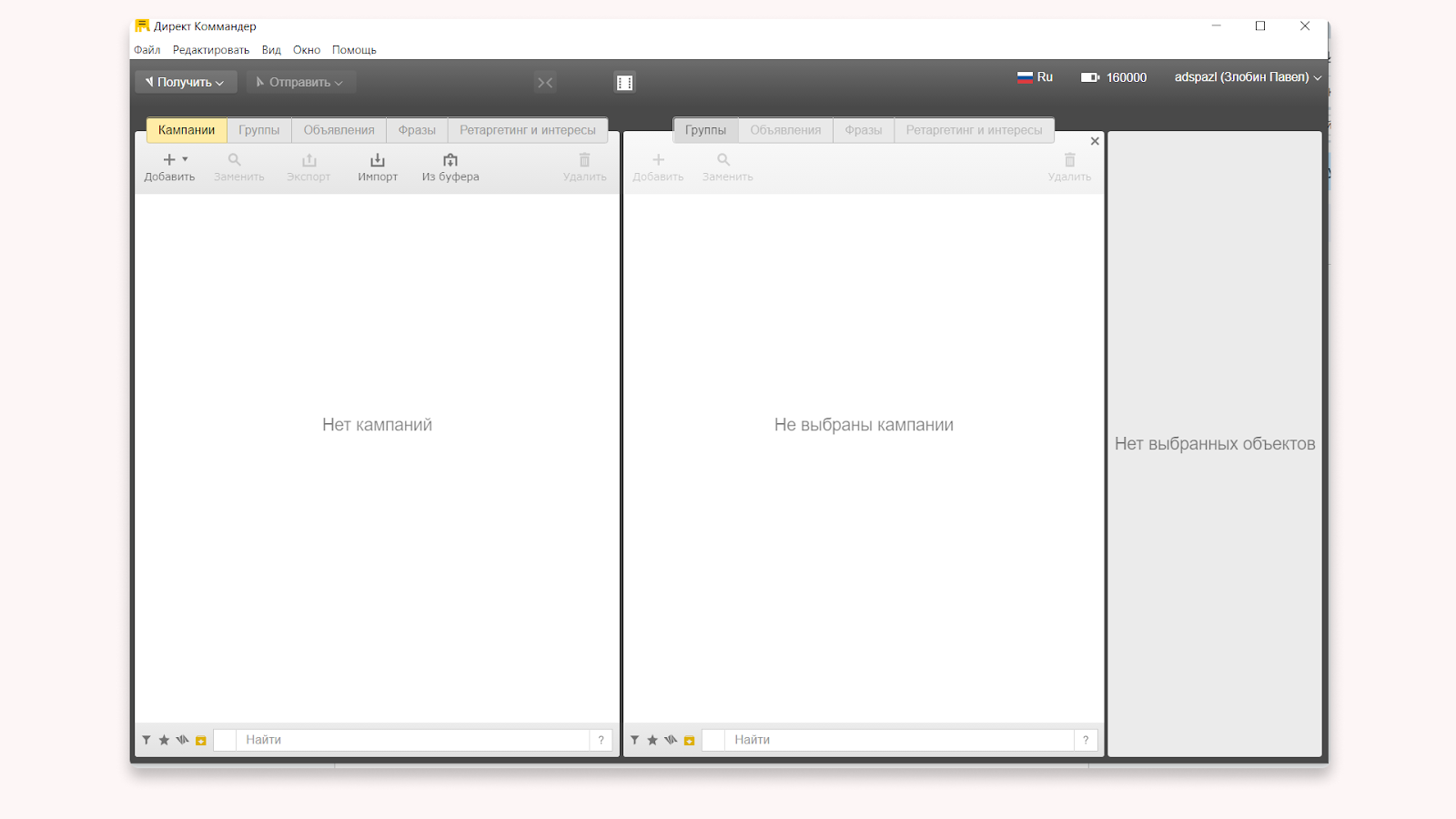
Чтобы подгрузить кампании, которые есть в аккаунте, и начать работать выберите: “Получить” -> “Список кампаний”.
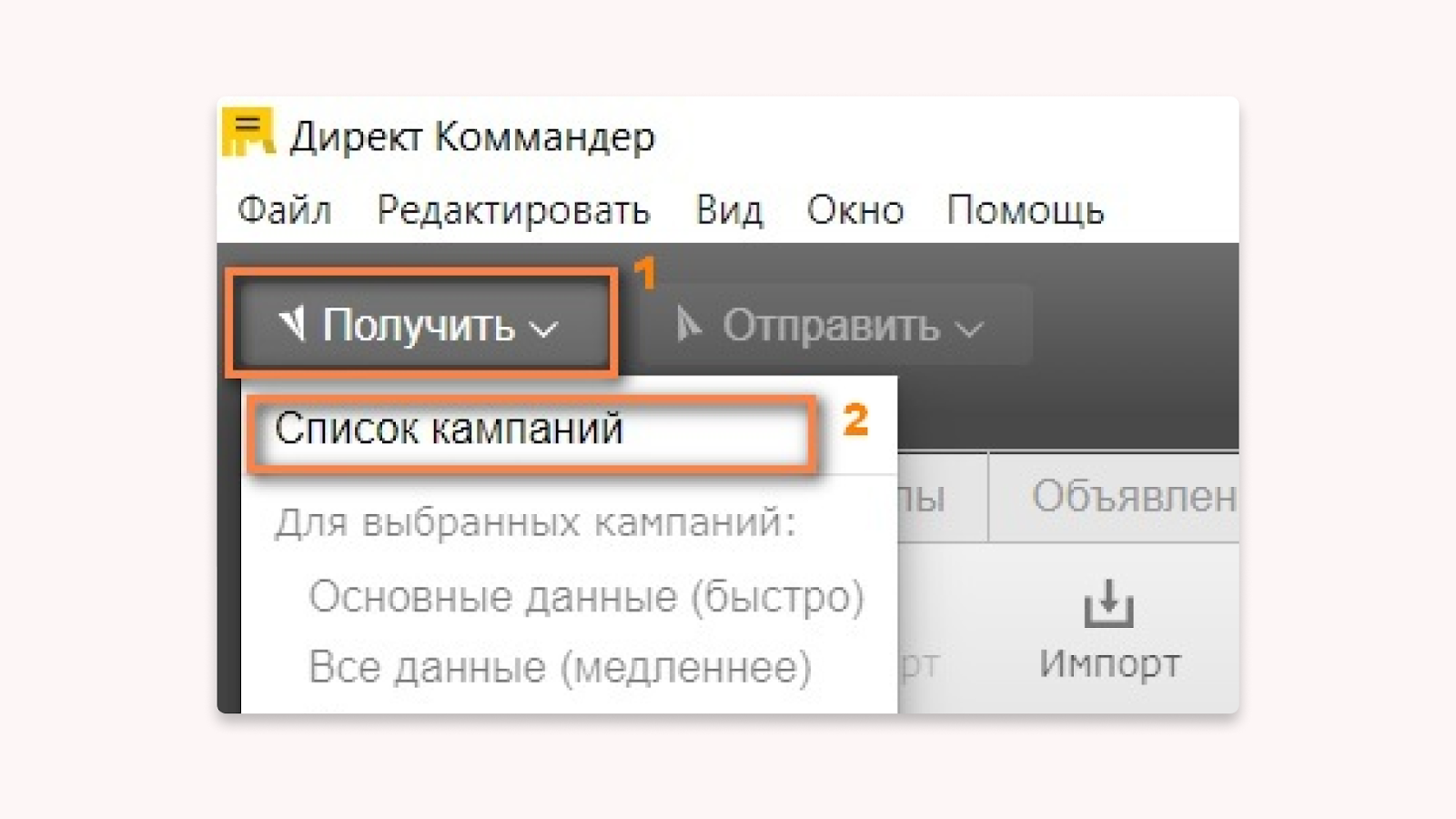
Чтобы подгрузить информацию, которая содержится внутри кампаний, выберите “Получить” -> “Все данные (медленнее).
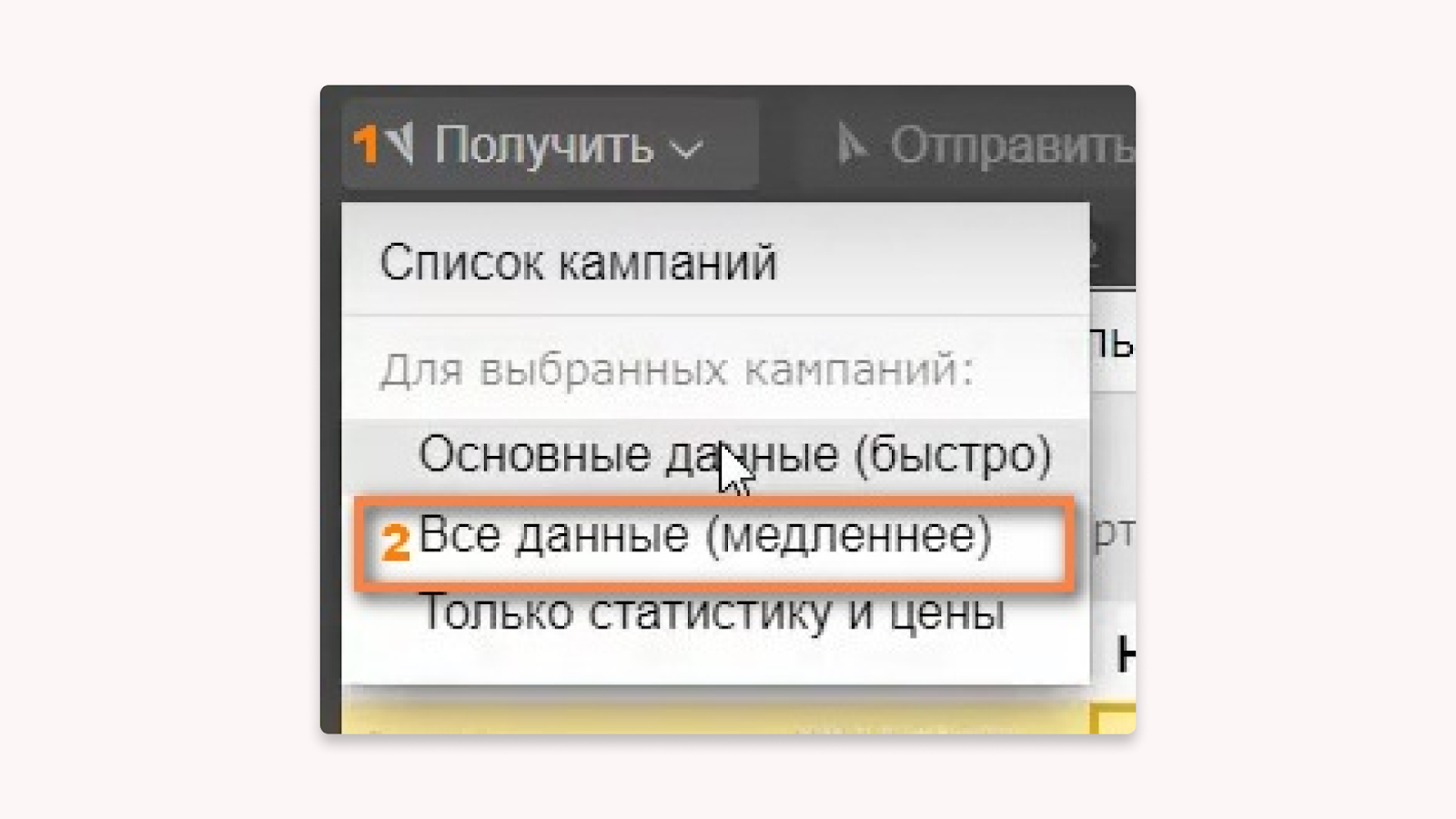
Как обновить Коммандер
Периодически в правом нижнем углу сервиса появляется уведомление о том, что вам доступно обновление. Для обновления программы кликните на “Установить”. Установка обновлений чаще всего занимает меньше минуты.
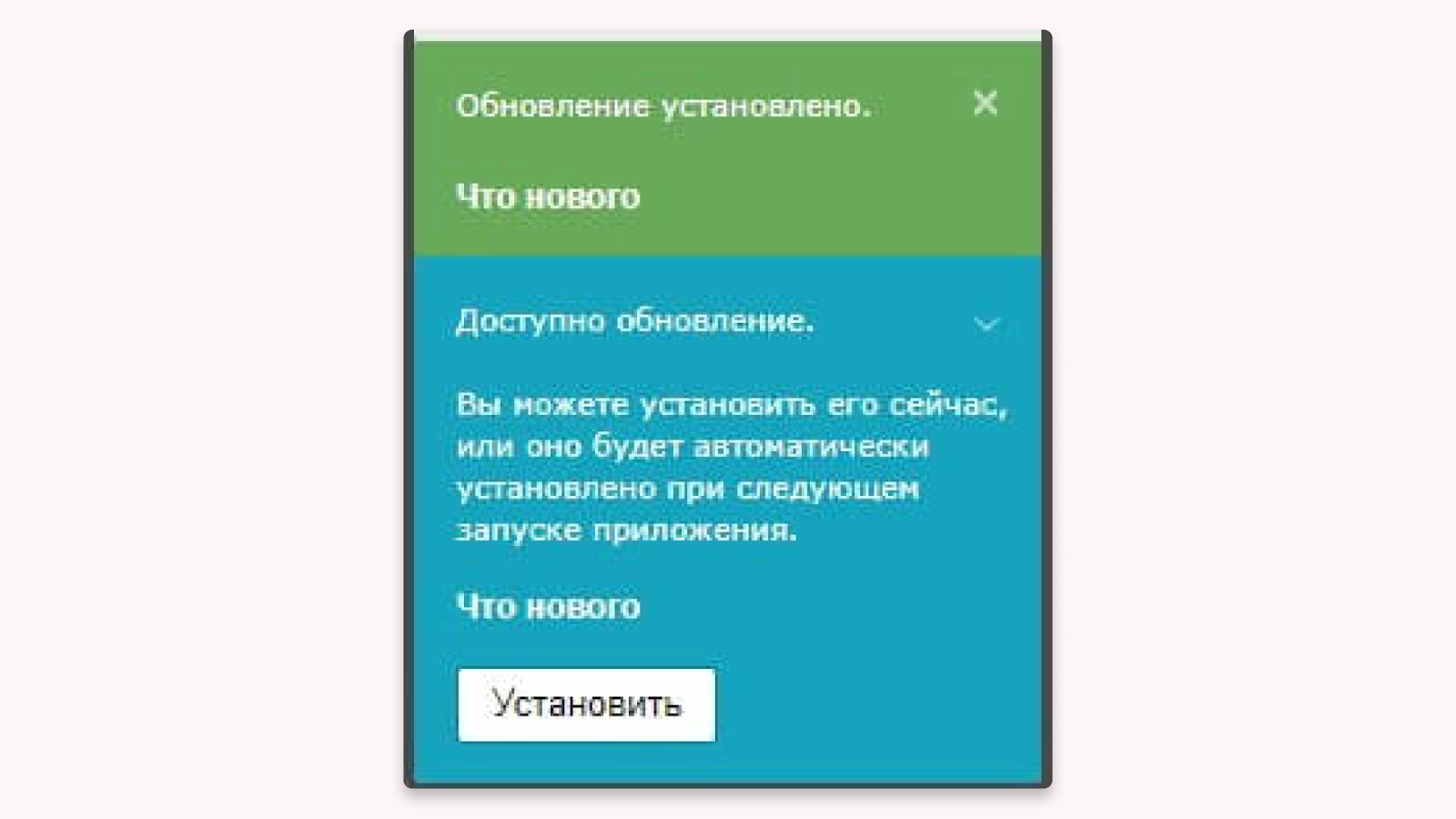
Как дублировать кампании, группы, объявления и фразы
Если вы хотите скопировать кампанию или любой из её элементов, выделите всё, что нужно скопировать.
Тут может быть несколько вариантов:
- Если нужно продублировать 1 элемент, тогда по нему нужно просто нажать;
- Если требуется скопировать несколько элементов, которые идут по порядку, выделите первый из них, затем нажмите клавишу shift и кликните по последнему элементу;
- Если нужно продублировать несколько элементов, которые идут в разнобой, в таком случае выделите первый элемент, а перед нажатием на каждый последующий зажимайте клавишу ctrl;
- Если нужно выделить все элементы из любой категории (кампании, группы, объявления, фразы), используйте комбинацию клавиш ctrl+A
Когда все нужные элементы выделены, для быстрого копирования нажмите ctrl+C. Для вставки: ctrl+V.
При копировании группы, объявлений и фраз сразу в несколько компаний, вы можете увидеть следующее окно:
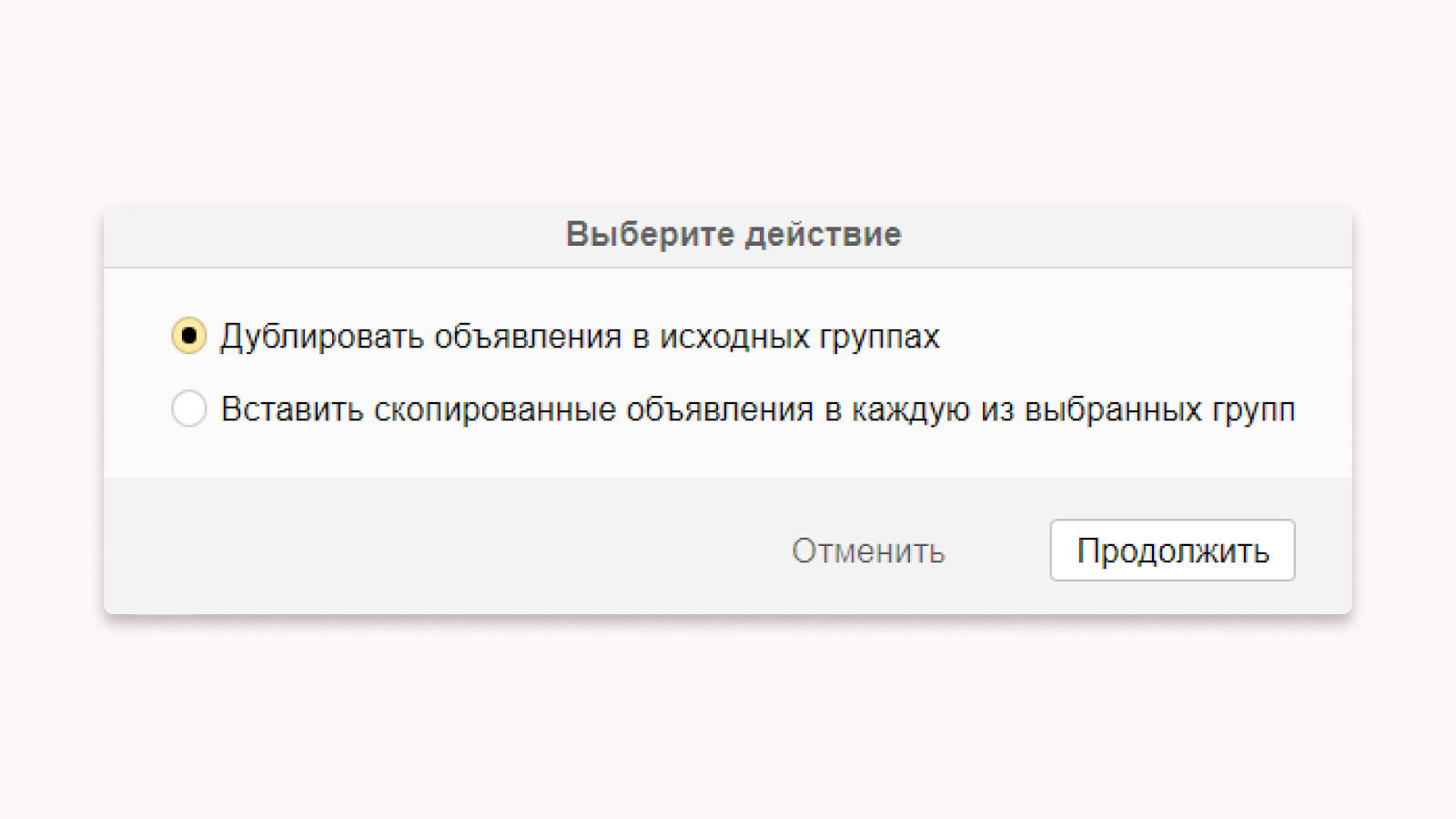
Если вы выберете:
- Дублировать в исходных группах, то элемент из буфера будет продублирован в текущую вкладку. Например, скопированное объявление появится только в исходной группе.
- Вставить скопированные в каждую из выбранных групп, то элемент из буфера будет продублирован во всех выбранных вкладках. Например, скопированное объявление появится во всех выбранных группах.
Как сделать кросс минусовку в Директ Коммандер
Кросс-минусация — это функция, предназначенная для исключения конкурирующих объявлений в одном рекламном блоке. Она позволяет ограничить показы объявлений, чтобы они не конкурировали с другими вашими объявлениями или группами объявлений.
Выберите рекламные кампании, группы в них или фразы, чтобы сделать перекрёстную минусовку. Как в сервисе выбрать группы без ключевых слов, рассказываю здесь.
Найдите кнопку «Редактировать» -> «Оптимизировать фразы» в верхней части программы. В открывшемся меню можно будет задать параметры для кросс-минусации.
Здесь же вы найдёте инструмент “Склейка дублей”. О том, что это такое и как он работает, уже рассказывал в статье.
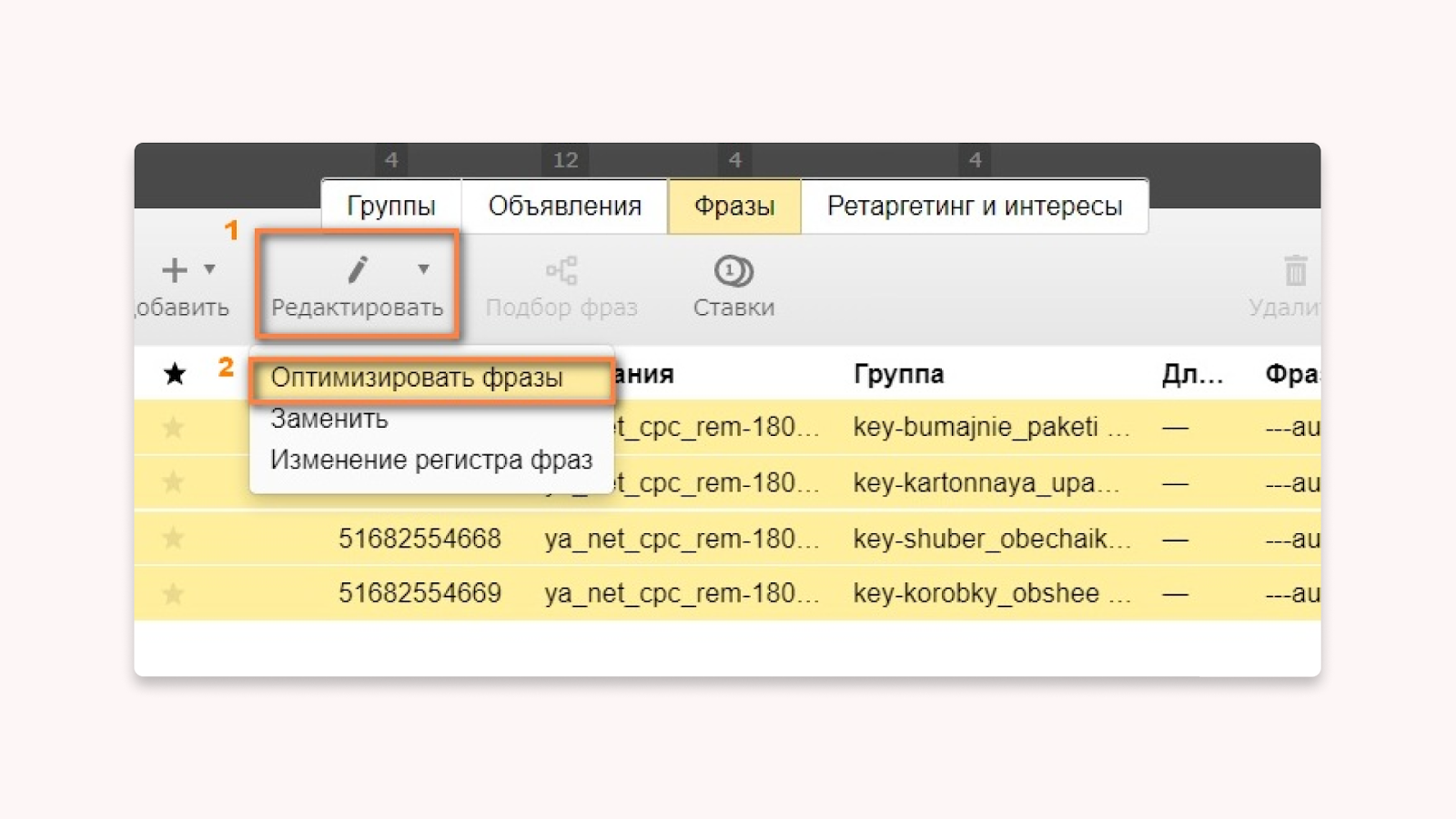
Как с помощью Коммандера убрать минусацию
Чаще всего убрать кросс-минусацию требуется, если вы видите надпись “Мало показов”.
Выбираем кампании, группы, фразы. В правом верхнем меню находим: “Редактировать” -> “Заменить”.
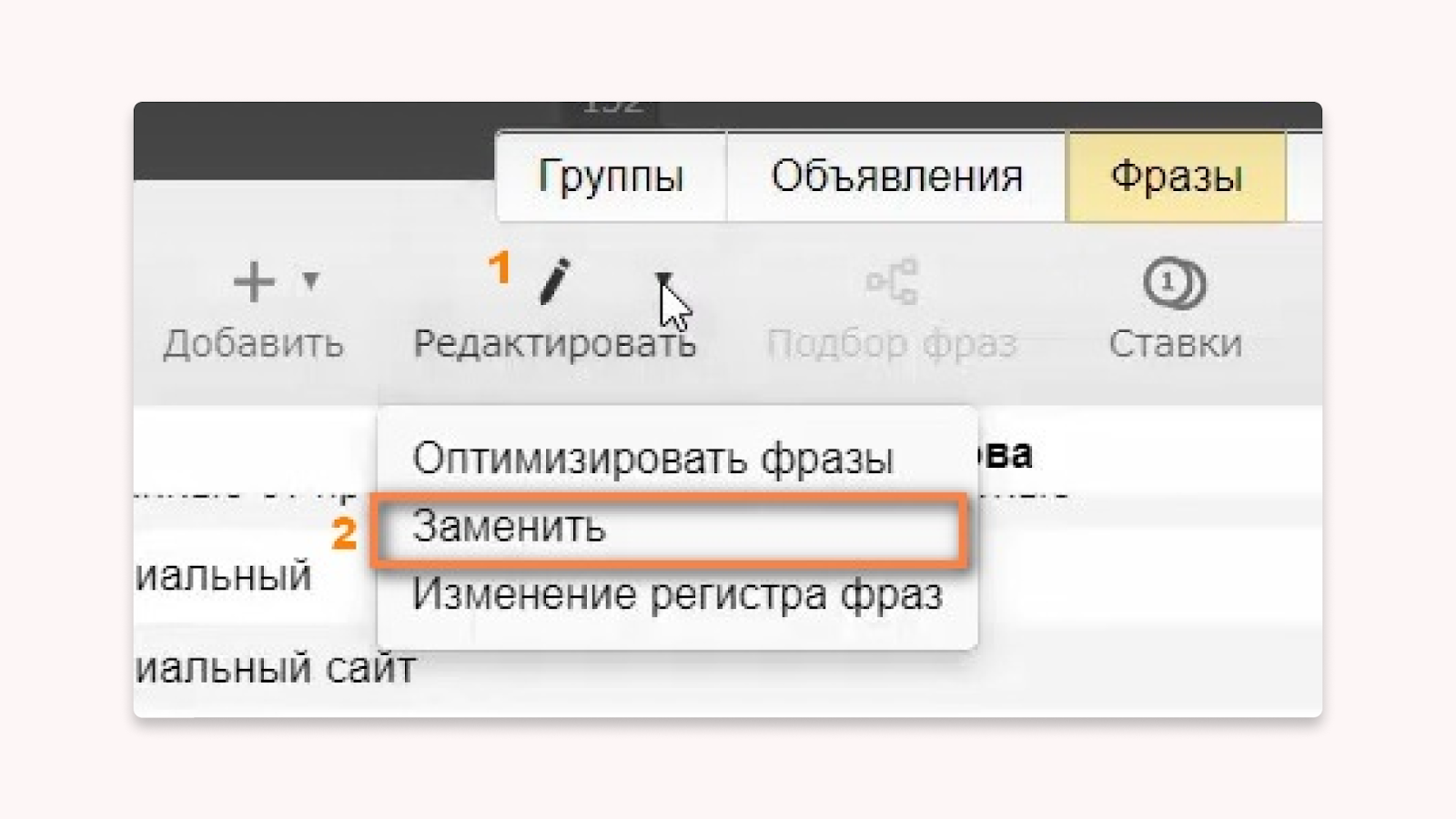
Открывшееся окно позволяет проводить массовые изменения в выбранных ранее кампаниях.
Чтобы убрать минусацию, оставляем галочку только напротив пункта “Минус-слова”. Параметры поиска оставляем без изменений. А в поле “Искать” ставим “*” как показано на скриншоте ниже.
Когда все настройки заданы, нажимаем “Заменить всё”.
В результате у нас все минус-слова на уровне ключевых фраз массово удалены.
Поиск и замена
Полезный инструмент, который помогает изменить сразу несколько элементов. Например, вы настраивали рекламную кампанию на Москву, а теперь хотите сделать такую же кампанию, но для Санкт-Петербурга. Для этого вам потребуется скопировать исходную кампанию и заменить в ней:
- Все упоминания Москвы в текстах;
- Ссылку на сайт (если у вас под СПБ идёт посадочная).
Замену можно произвести на уровне групп, кампаний, объявлений, фраз. Сама кнопка будет расположена в верхнем меню выбранной вкладки.
Если вы ничего не выделили, то замена автоматически производится во всех элементах активной вкладки. Если у вас выделены какие-то элементы, то только в них.
Быстрые клавиши для вызова окна “Замена” -> Ctrl + R для Windows и Cmd ⌘ + R для Мака.
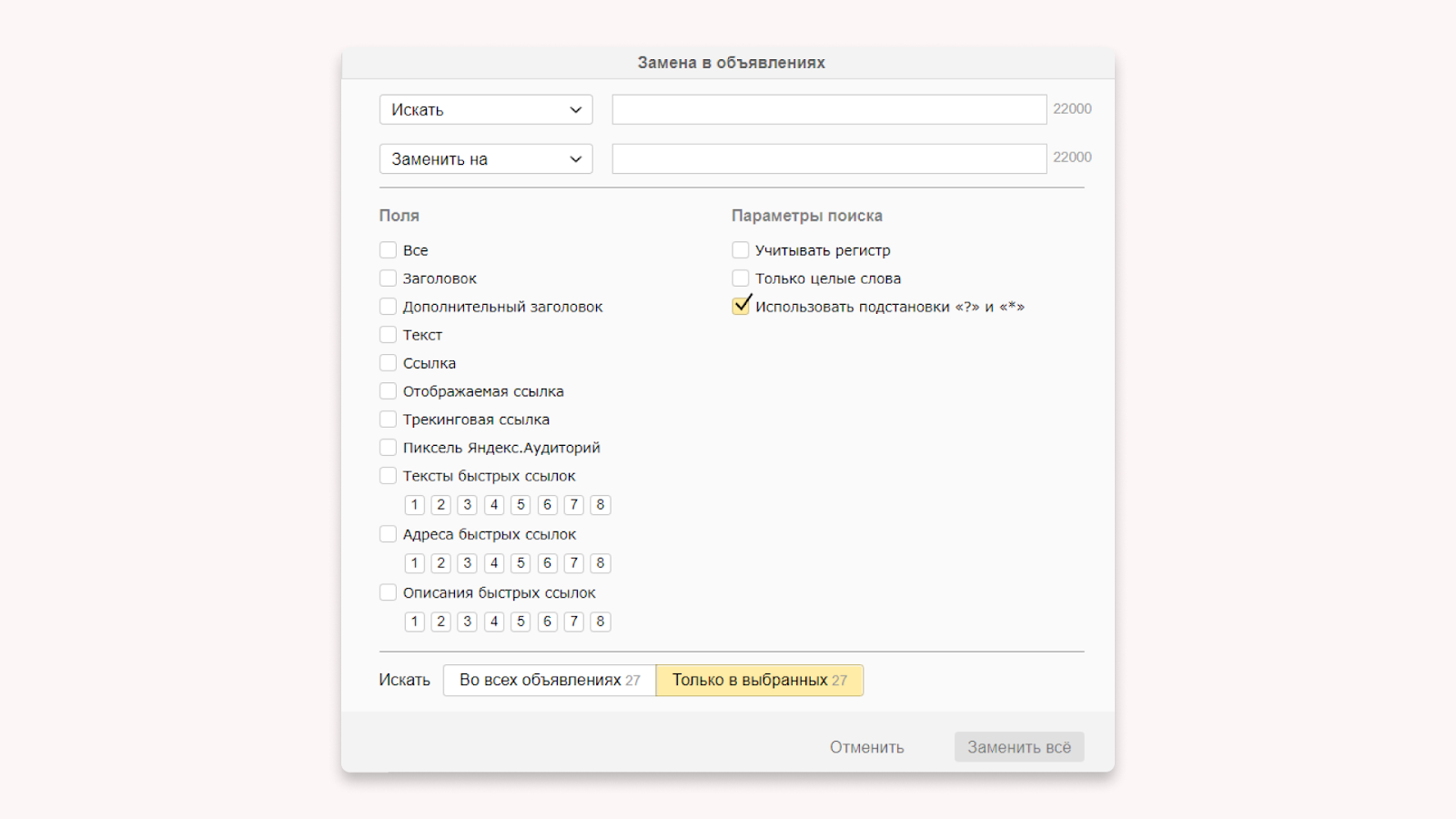
Из интересного: кроме замены этот инструмент также позволяет добавить в любой элемент кампании текст в начало или конец поля. Будет полезно, когда, например, вам нужно добавить UTM-метки ко всем ссылкам.
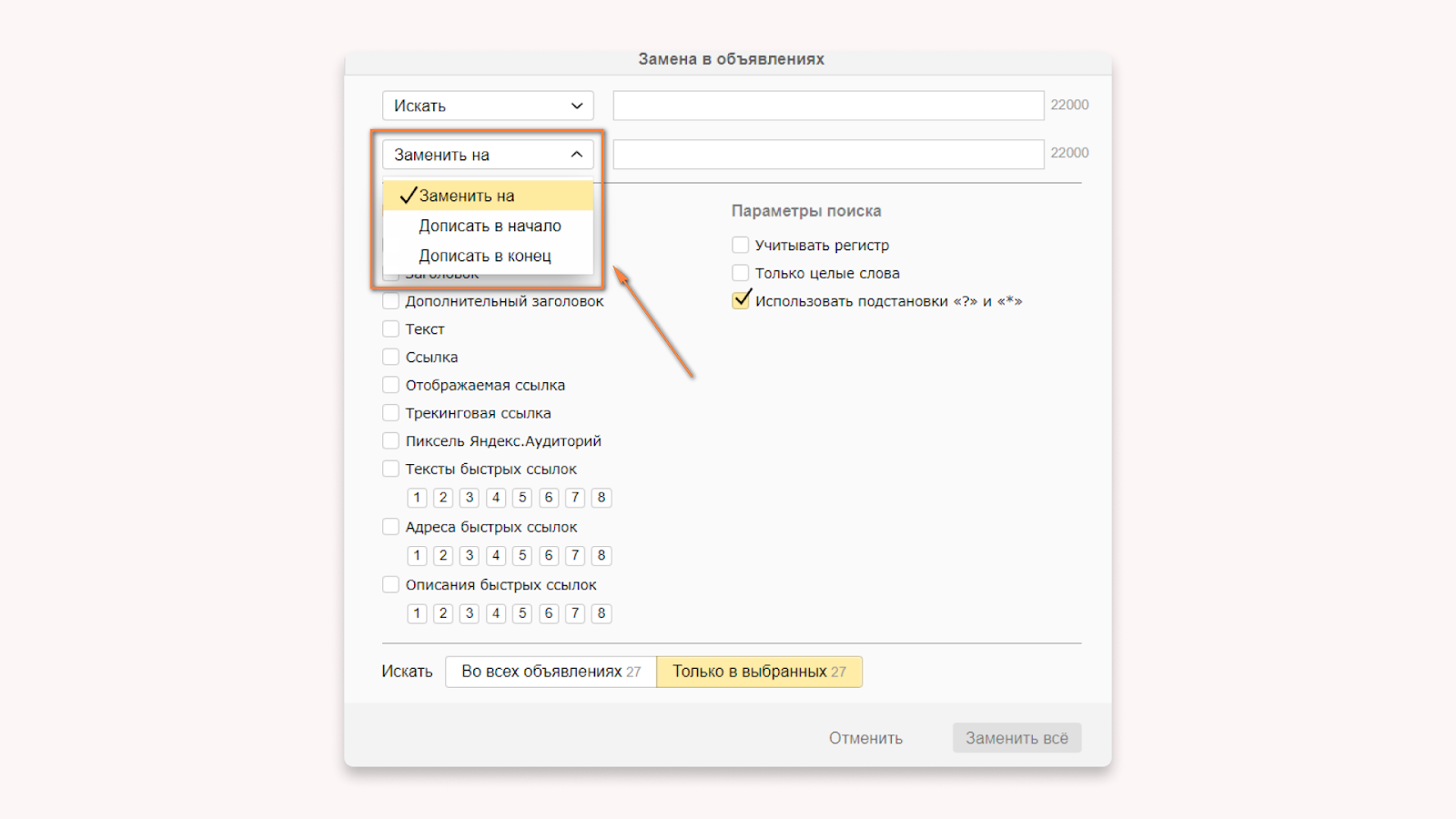
Работа с формулами в Директ Коммандер
Операторы часто применяются, например, в том же Вордстате. Они нужны для упрощения работы. Помогают быстро найти определённый пул информации.
Для работы с операторами используем поле “Найти”, которое расположено в нижней части программы.
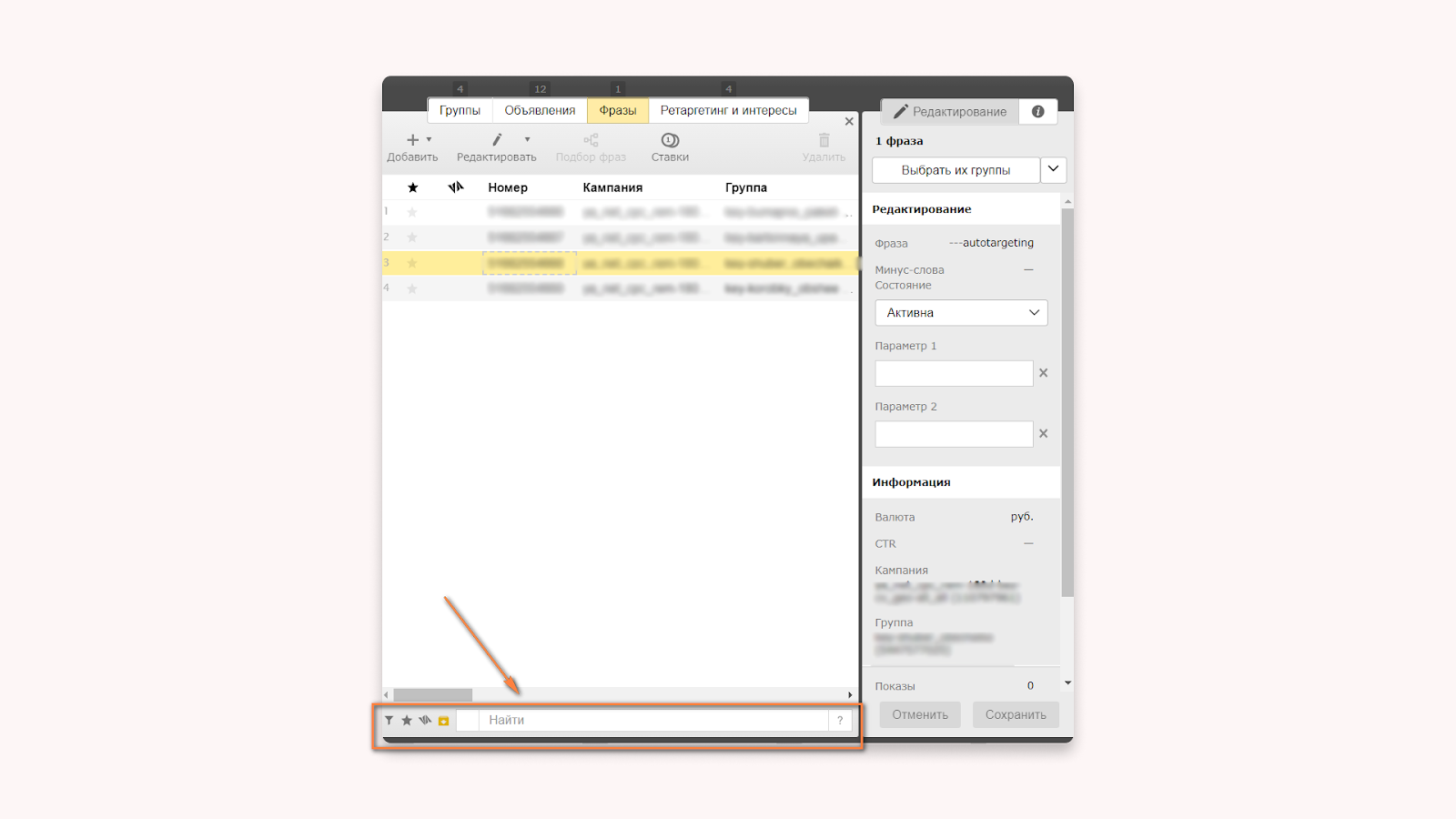
Базовая формула и операторы
Чтобы воспользоваться операторами, начните вводить в строке поиска “=”. После чего у вас появятся варианты блоков, в которых можно работать с формулами. Для примера выберем “Заголовок”, то есть будем вносить массовые изменения в эту часть объявлений. Для этого нам потребуется следующая формула: = Поле Оператор Значение.
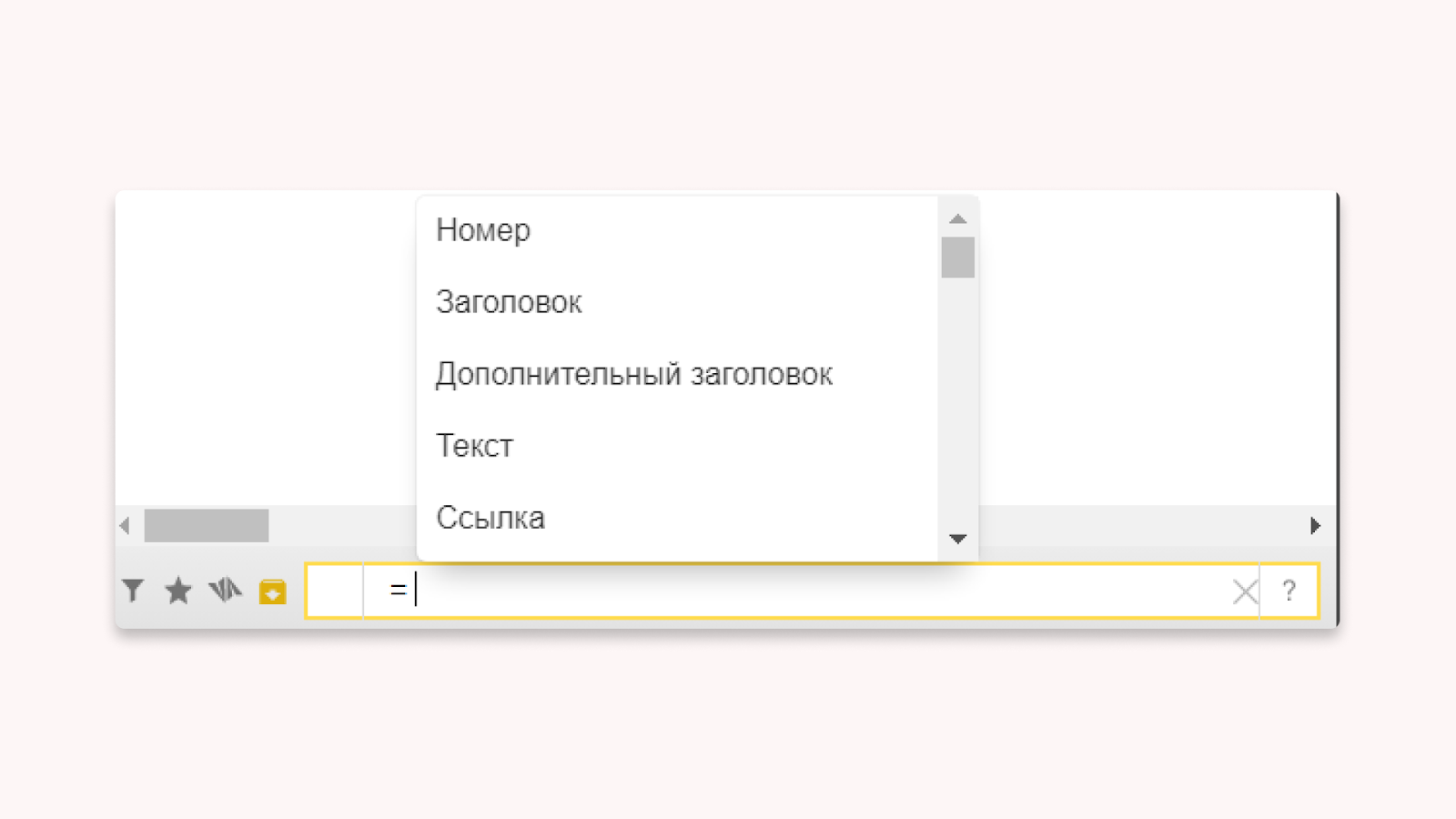
Далее отсортируем все заголовки. Допустим, нам нужно только те, которые содержат слово “Упаковки”. Формула для работы с операторами будет выглядеть следующим образом: = Заголовок ~ Упаковки.
На этапе выбора оператора также будет предложены другие варианты.
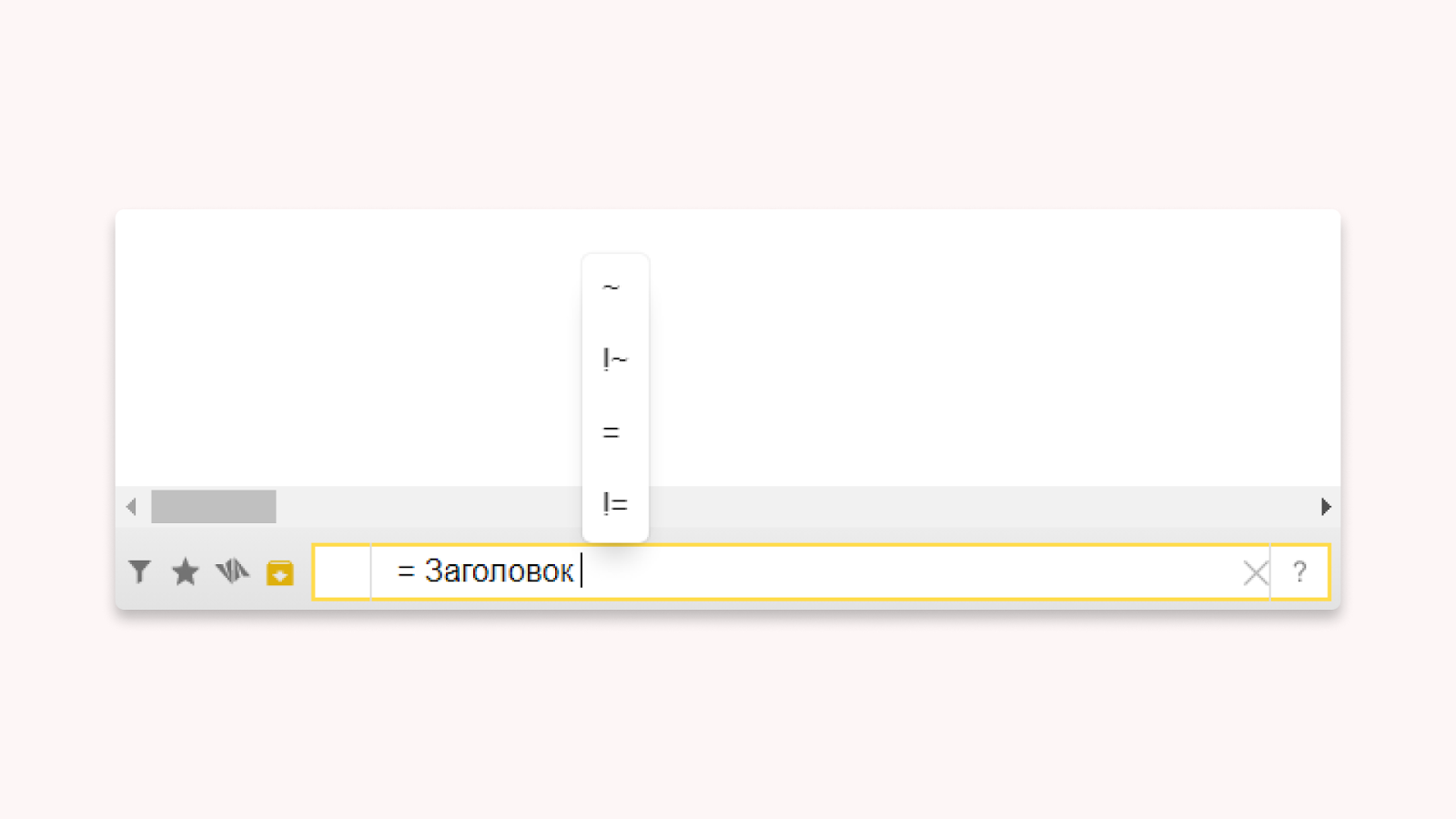
Рассмотрим, что делает каждый из них:
| Оператор | Значение | Пример | Результат |
| ~ | Содержит | = “Регион показов” ~ австр | Отбираются группы объявлений, у которых поле Регион показов содержит название Австралия или Австрия (а также, возможно, другие названия) |
| = “Изображение” ~ [black white] | Отбираются объявления, у которых поле Изображение содержит подстроку black или white | ||
| = “Места показов” ~ [Сети] | Отбираются кампании, у которых в поле Места показов указано значение Сети | ||
| !~ | Не содержит | = “Регион показов” !~ австр | Отбираются группы объявлений, у которых поле Регион показов не содержит названий Австралия и Австрия |
| = Фраза !~ [билет отель] | Отбираются фразы, у которых поле Фраза не содержит подстрок билет и отель | ||
| = Модерация !~ [Ожидает] | Отбираются объявления, у которых в столбце Модерация указано любое значение, кроме Ожидает. | ||
| = | Равно / совпадает | = “Регион показов” = Австралия | Отбираются только те группы, у которых в поле Регион показов указано значение Австралия |
| = Номер = [111111 222222] | Отбираются объявления с номерами 111111 и 222222. | ||
| != | Не равно / не совпадает | = “Регион показов” != Австралия | Отбираются группы, у которых значение в поле Регион показов отличается от Австралия |
| = Номер != [111111 222222] | Отбираются объявления с номерами, отличными от 111111 и 222222. |
Дополнительно можно использовать “…”, если название поля или значение состоит из нескольких слов. Например: = “Заголовок” = “Печать шуберов”.
Если нужно найти объявления, которые содержат несколько слов, используйте “…” и квадратные скобки. Например: = Заголовок ~ [“упаковки”; “шубер”]. В таком случае Коммандер выдаст все объявления, где в заголовках содержатся слова “упаковки” и “шубер”.
Несколько условий
Составляя сложные формулы, стоит вспомнить базовый курс математики: если в примере нет скобок, то действия нужно выполнять строго слева направо. Если в пример добавляют круглые скобки, тогда сначала рассчитывается формула в скобках. То же самое и с операторами: условия в круглых скобках приоритетные.
Самые популярные операторы для комбинированных запросов:
- & (и),
- | (или).
Например, запрос: = Заголовок ~ Упаковки & Заголовок ~ Шуберы программа понимает как: найти все объявления, в которых есть слова упаковки и шуберы. А запрос = Заголовок ~ Упаковки | Заголовок ~ Шуберы будет прочитан, как найти все объявления, в которых есть слова упаковки или шуберы.
Для столбцов с числовыми значениями, например, ставки, используются следующие операторы:
| > | Больше | = ctr > 0.5 | Отбираются фразы с CTR больше 0,5 |
| < | Меньше | = ctr < 0.5 | Отбираются фразы с CTR меньше 0,5 |
| >= | Больше либо равно | = Ставка >= 1 | Отбираются фразы, у которых ставка на поиске больше либо равна 1 |
| <= | Меньше либо равно | = Ставка <= 1 | Отбираются фразы, у которых ставка на поиске меньше либо равна 1 |
Как скопировать или вставить столбец в Директ Коммандер
Этот способ подходит только для текстовых полей. Будет актуален, например, при переносе информации из таблицы в Коммандер или наоборот.
Копирование
Выберите нужную вкладку и нажмите правой кнопкой мыши по любому столбцу (например, Номер, Кампания и т.д.). В открывшемся меню выберите “Копировать”.
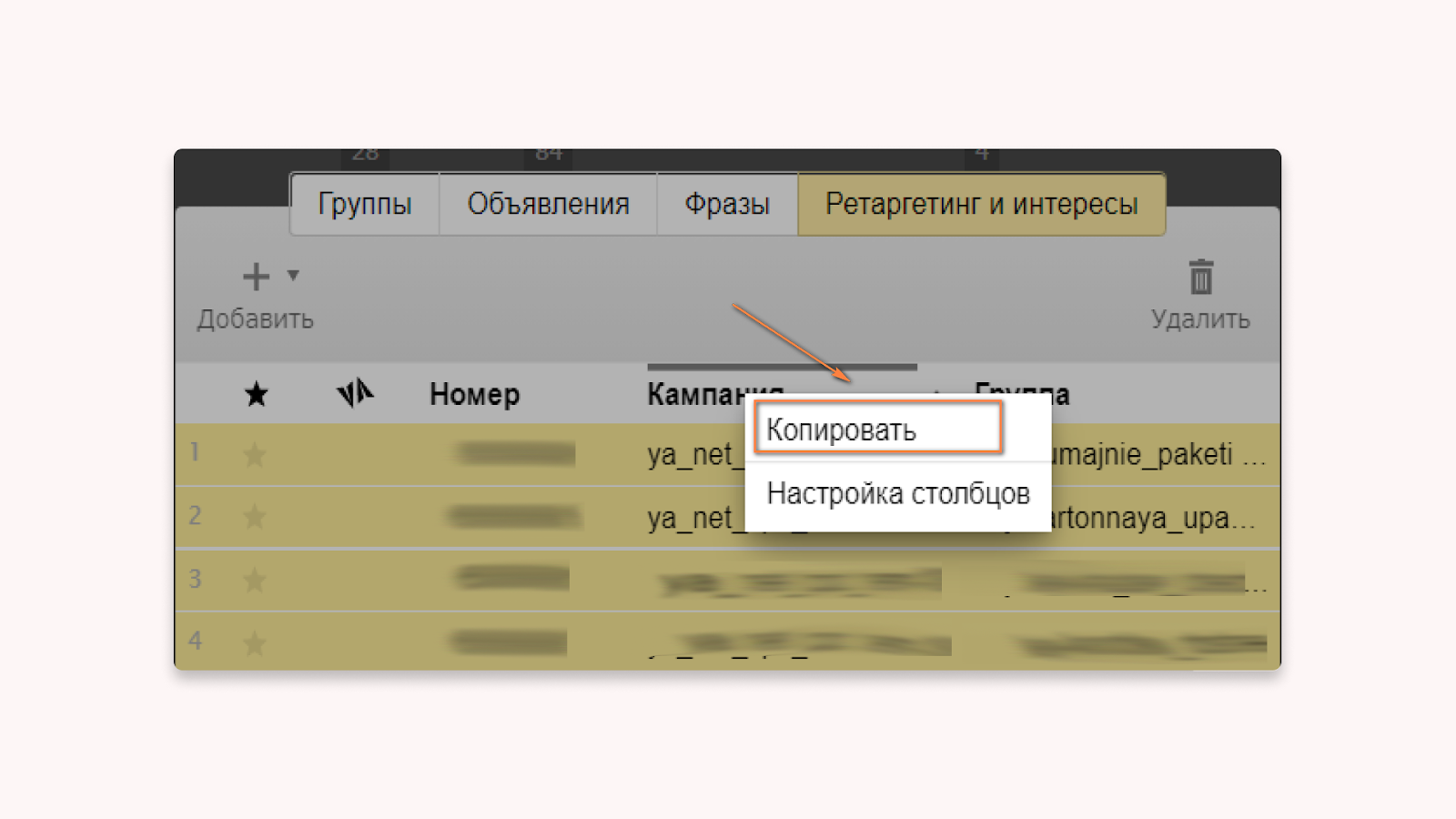
Данные из столбца попадут в буфер обмена. Скопированные данные можно перенести в таблицу, мессенджер, графический или текстовый редактор через вставку или при помощи комбинации клавиш ctrl+V.
Вставка
Скопируйте нужные данные. Выберите нужный столбец и нажмите на его заголовок правой кнопкой мыши. В открывшемся меню выберите “Вставить”. Если был выбран 1 элемент, изменить только его содержание. Если было выбрано несколько элементов, изменится содержание каждого из них.
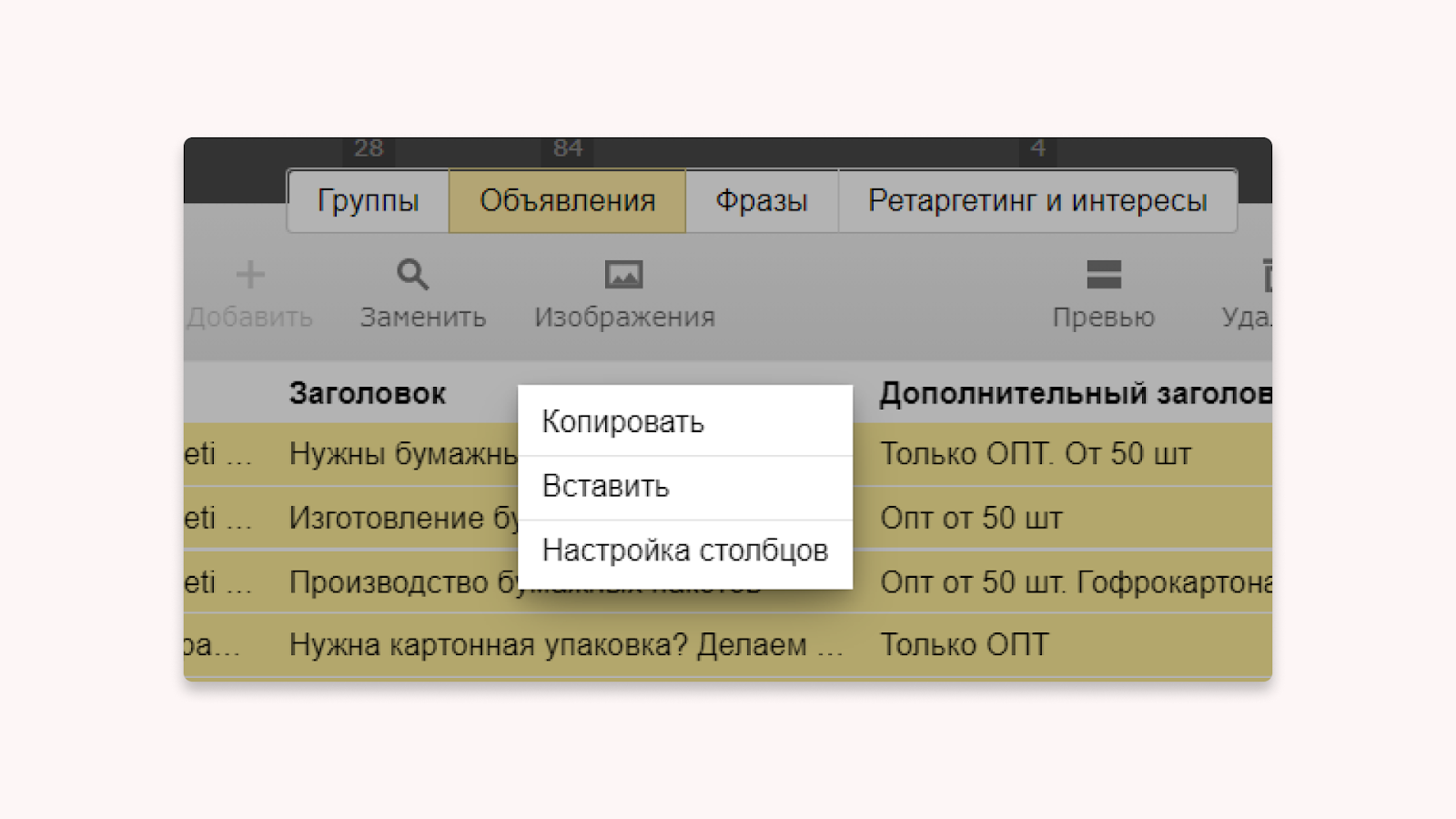
Если вставляемых данных больше, чем объектов:
- «Лишние» значения не продублируются;
- Если выбран 1 объект, то добавляются новые дочерние объекты.
Что такое регистр фраз и как его изменить
Регистр фраз — это то, с какой буквы написаны слова. Может быть верхний (заглавные) и нижний (строчные). Корректировки написания букв не влияют на работу операторов и не приводят к обнулению статистики по фразе.
Варианты, когда может понадобиться данный инструмент:
- Добавить заглавные буквы в одно или несколько текстовых полей;
- Убрать заглавные буквы в заголовках, описаниях и т.д.;
- Сделать все буквы заглавными;
- Сделать все буквы строчными.
Чтобы изменить регистр фраз:
- Перейдите на вкладку Фразы;
- Выделите все или только нужные фразы;
- Нажмите “Редактировать” в меню сверху -> выберите “Изменение регистра фраз”.
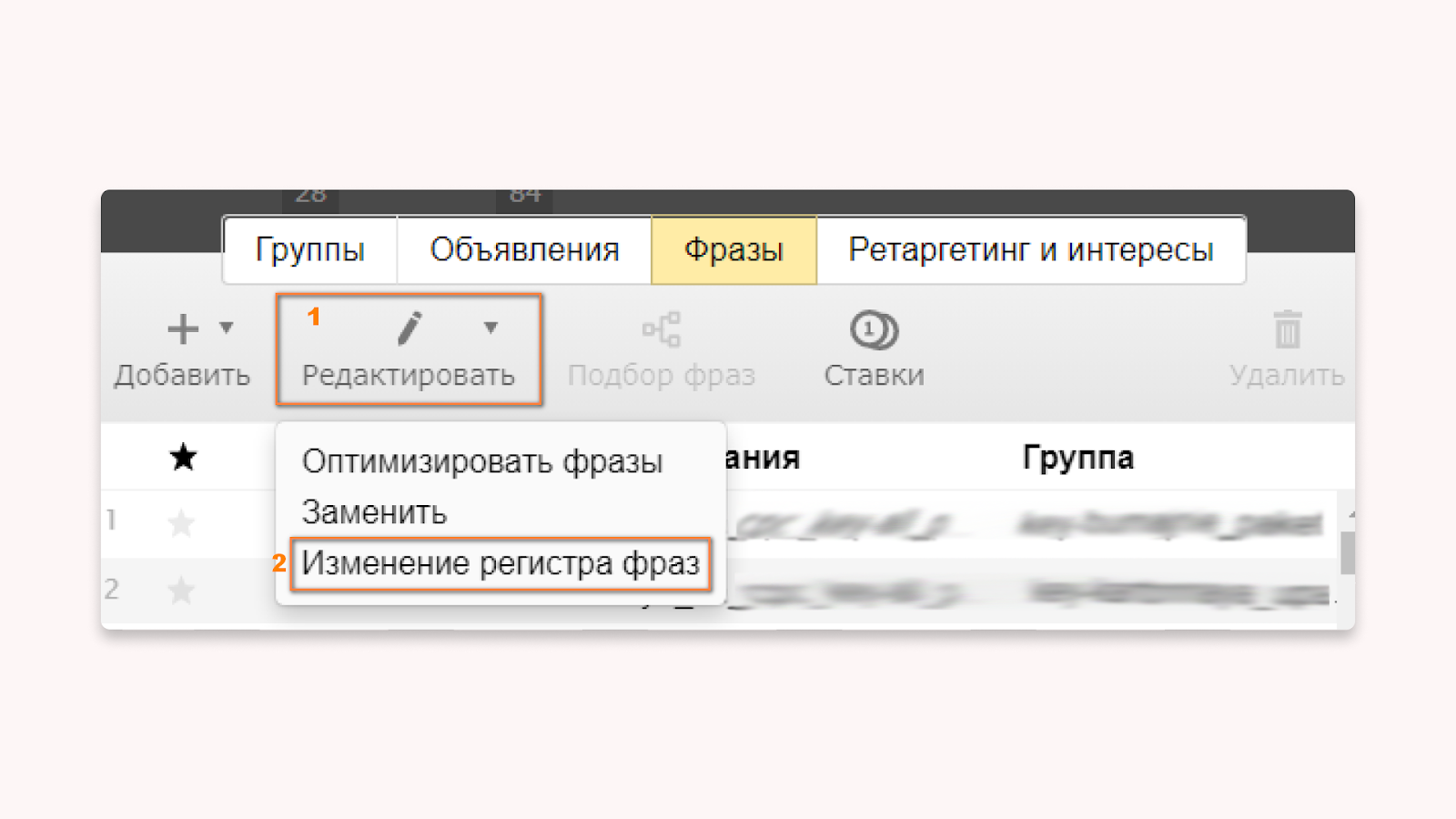
В открывшемся окне выберите нужную функцию:
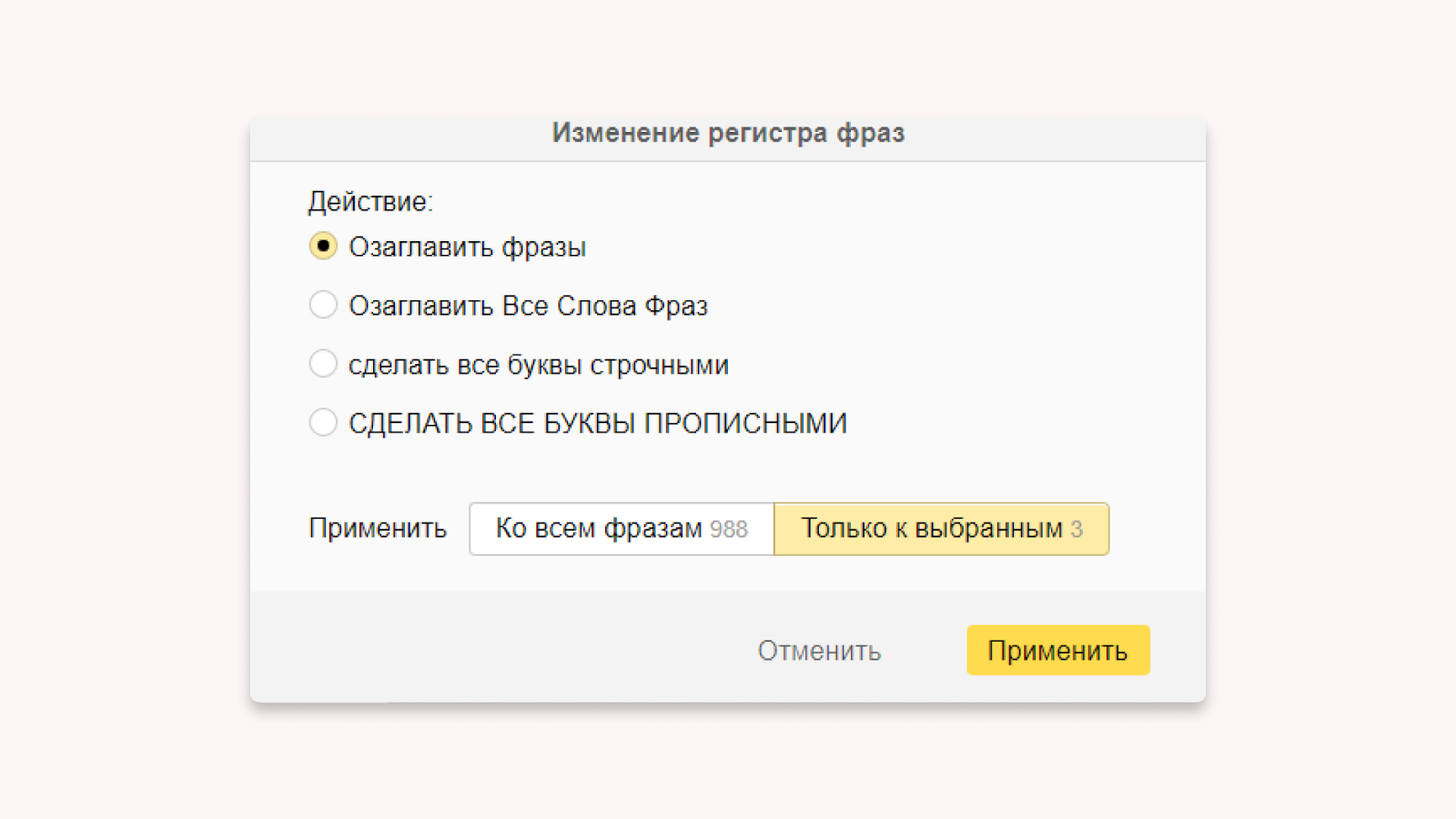
Мастер ставок: что это и как с ним работать
В контексте Яндекс Директа “ставки” означают цену, которую рекламодатель готов заплатить за переход пользователя на свой сайт по рекламному объявлению.
Мастер ставок — это инструмент, который помогает сделать изменение ставок сразу в нескольких кампаниях или группе запросов. Выберите кампании, группы, объявления, в которых присутствуют фразы, на которые нужно изменить ставки.
На вкладке “Фразы” выберите все фразы (ctrl+A) или только те, ставки которых нужно изменить.
В меню сверху найдите инструмент “Ставки”.
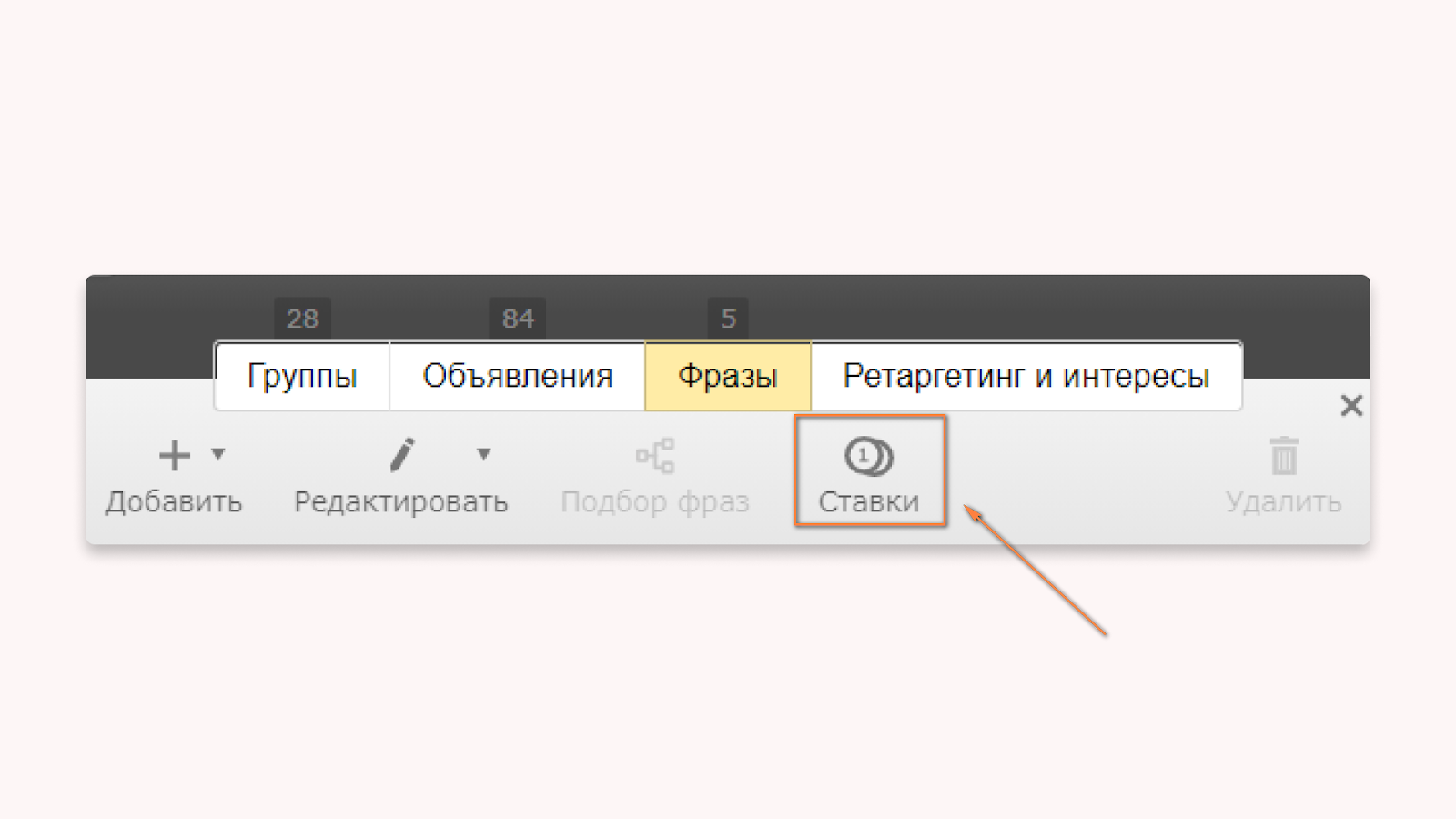
В открывшемся окне можно:
- Выбрать объём трафика максимальный или в определенном процентном соотношении;
- Задать единую ставку для поиска, сетей или для поиска и сетей;
- Задать ставку охвата отдельно для сетей в процентном соотношении;
- Увеличить текущую ставку на определённый процент;
- Задать ставку не более определённой суммы;
- Установить списываемую цену;
- Применить заданные параметры ко всем или только выбранным фразам.
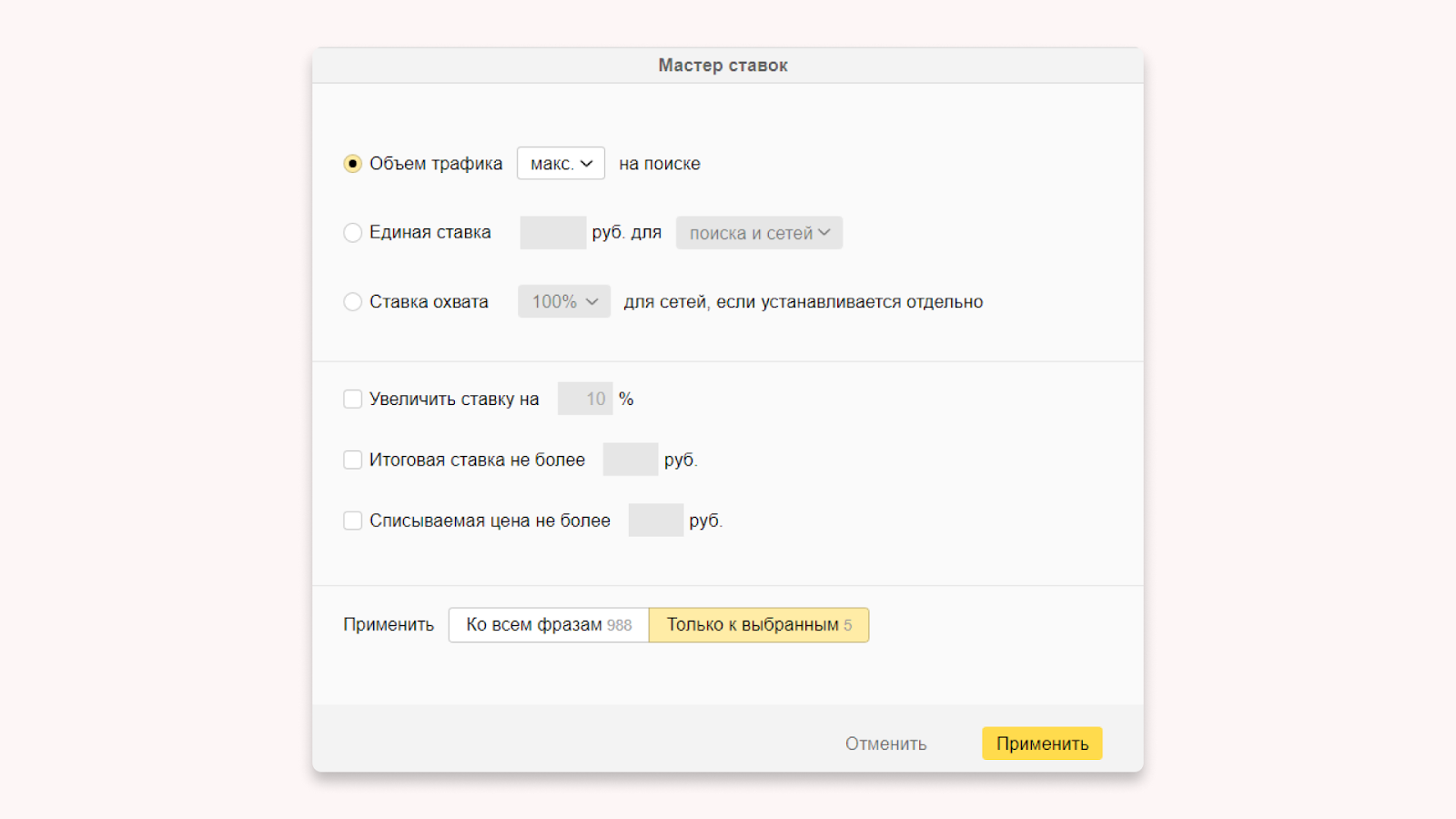
Как узнать объём выкупаемого трафика
Читайте про корректировку ставок в статье или смотрите видео:

Как перенести кампании через Директ Коммандер
Когда работа в программе закончена, не забудьте перенести все данные в Яндекс Директ. Для этого выбираем либо все кампании, либо только те, в которых вносили изменения. В верхней панели справа находим кнопке “Отправить” -> “Все данные”. Внесённые изменения автоматически переносятся в Яндекс Директ.
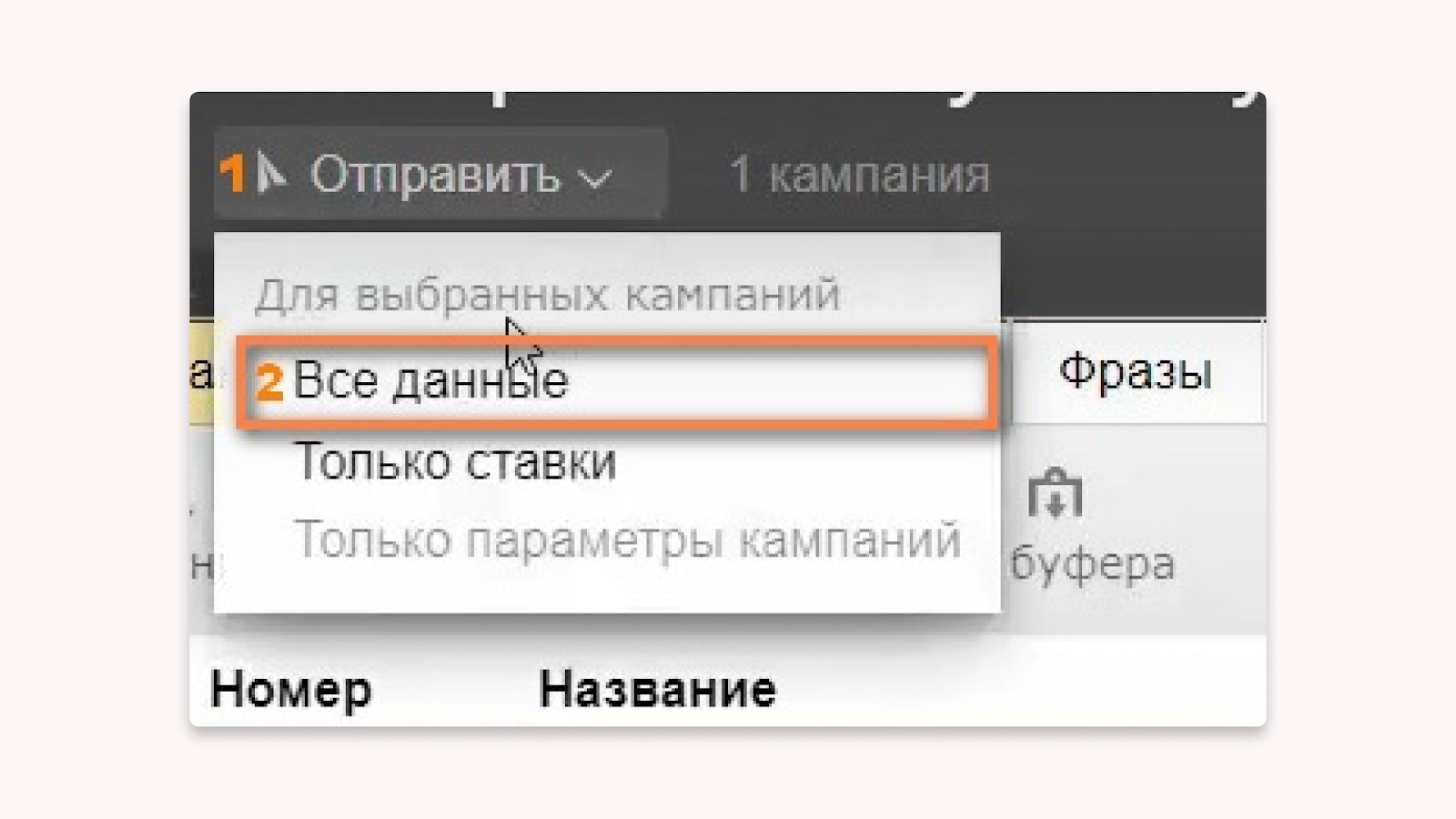
Заключение
Если вы маркетолог широкого профиля и занимаетесь абсолютно всем, вам часто бывает тяжело изучать какую-то из областей на углублённом уровне. И тут могут возникать проблемы с клиентами и работодателем не только потому, что вы что-то не умеете, но и потому, что у вас не прокачан навык оформления таблиц. То есть заказчик просто не понимает ваши отчёты.
В таком случае вам помогут мои шаблоны и инструкции, которые были выстраданы потом и кровью. Их принимают практически все, с кем мне только доводилось работать. А уж за 10 лет это было немаленькое количество людей и компаний. Я отдаю их бесплатно, поэтому скорее забирайте. Это прекрасный шанс получить практические инструменты, которые отточены на сотнях клиентов.
Вторая популярная проблема — отсутствие наставника и чётко организованного графика часто сводят все попытки заниматься на ноль. Мой личный опыт показывает, что если в агентстве вы можете вырасти до мидла за 1-1,5, то в инхаус компании или на фрилансе, то вам потребуется в несколько раз больше времени.Но работа в агентстве может быть достаточно серьёзным испытанием, которое подходит не всем. Поэтому я предлагаю свои услуги как наставника для начинающих маркетологов. Мягко и шаг за шагом мы пройдём с вами путь от основных ошибок начинающих маркетологов к знанию мультиинструментов и умению работать в самых разных сферах, не замыкаясь на одной узкой области или одном инструменте. Обращайтесь!